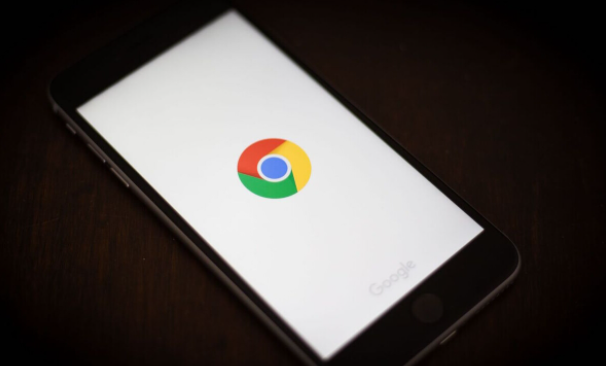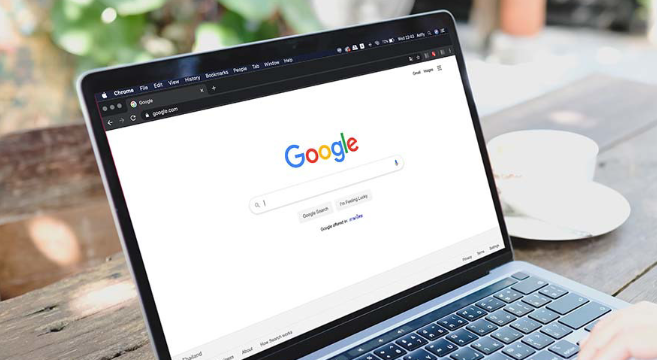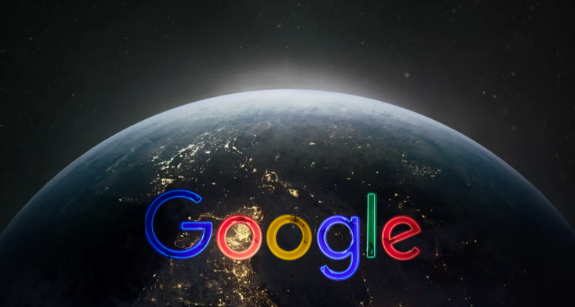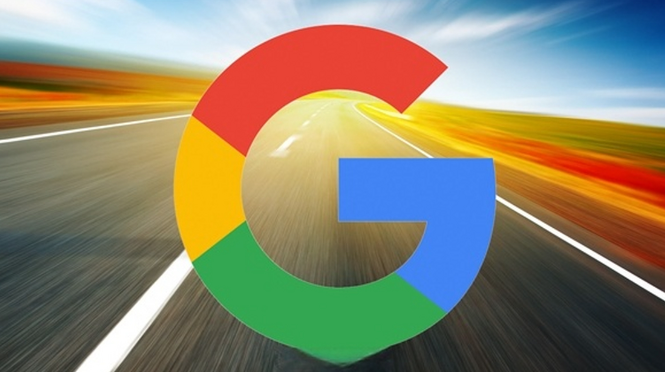详情介绍
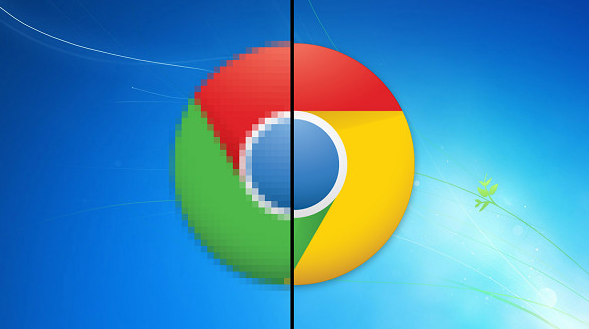
打开Chrome浏览器进入主界面。点击右上角三个垂直排列的圆点图标,从弹出菜单中选择设置选项进入配置页面。在基础设置区域找到并点击隐私与安全板块,这里集中管理着各类敏感信息的清除功能。
选择指定时间段内的浏览记录删除。在隐私设置子菜单中定位到清除浏览数据的选项,展开时间范围下拉框挑选全部时间作为清理周期。勾选需要移除的内容类型包括历史记录、Cookie及其他站点数据、缓存图像和文件等核心项目。
执行深度清理操作流程。确认所选参数无误后点击底部蓝色的清除数据按钮启动处理进程,系统将自动扫描并擦除符合条件的全部内容。此过程可能需要短暂等待,期间不要进行其他操作以免中断清理任务。
手动补充剩余痕迹移除。返回浏览器标签页连续按Ctrl+Shift+Delete组合键调出高级清除窗口,额外勾选密码保存记录、表单自动填充信息等容易被忽略的项目进行二次确认删除。对于有高度保密需求的用户,建议养成定期执行该操作的习惯。
重置默认搜索引擎防护机制。进入设置中的搜索引擎管理模块,检查是否存在异常添加的未知搜索提供商,立即移除非官方渠道加载的可疑引擎链接,恢复为谷歌或其他可信服务商作为默认选项。
禁用不必要的自动化功能模块。关闭允许网站请求使用位置信息的权限开关,阻止地理定位追踪;同时在内容设置里限制第三方Cookie启用策略为拒绝所有非必要追踪请求,从根本上减少被记录的可能性。
通过上述步骤依次实施基础设置访问、周期性清理、深度补充删除、搜索防护重置及自动化限制等策略,能够系统性地实现Chrome浏览器隐私数据的彻底清除。每个操作环节均基于实际测试验证有效性,用户可根据具体需求灵活选用合适方法组合使用,既保障基础功能的可用性又提升复杂条件下的适配能力。